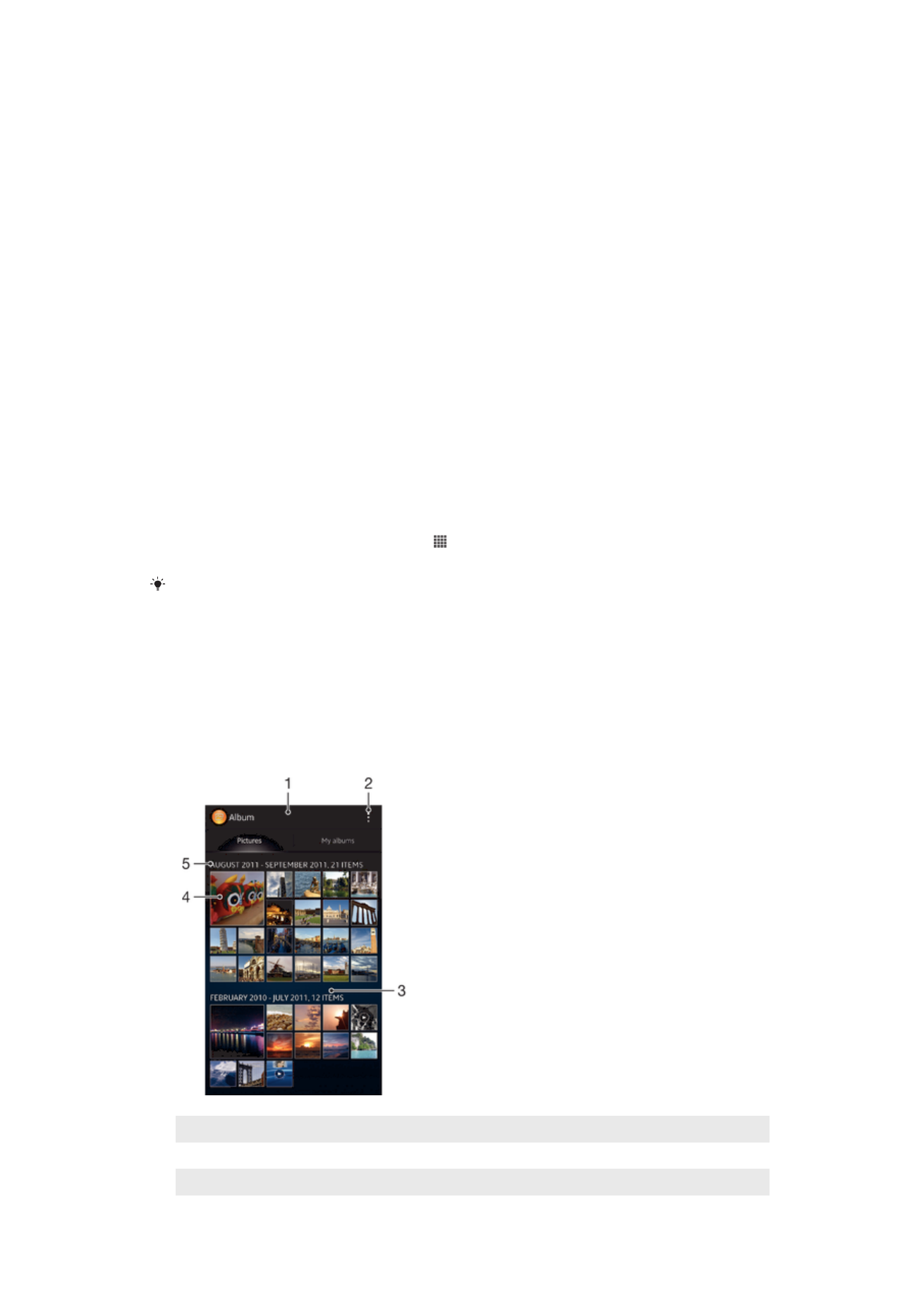
Ogled fotografij in videoposnetkov na zavihku
Slike
Na zavihku
Slike v programu Album si lahko v pogledu seznama ogledate fotografije in
videoposnetke v obliki sličic.
Pregled zavihka Slike
1
Mrežni prikaz fotografij in videoposnetkov.
2
Prikaz menijskih možnosti.
3
Za ogled vsebine se premaknite navzgor ali navzdol.
72
To je internetna različica te publikacije. © Tiskajte samo za zasebno uporabo.
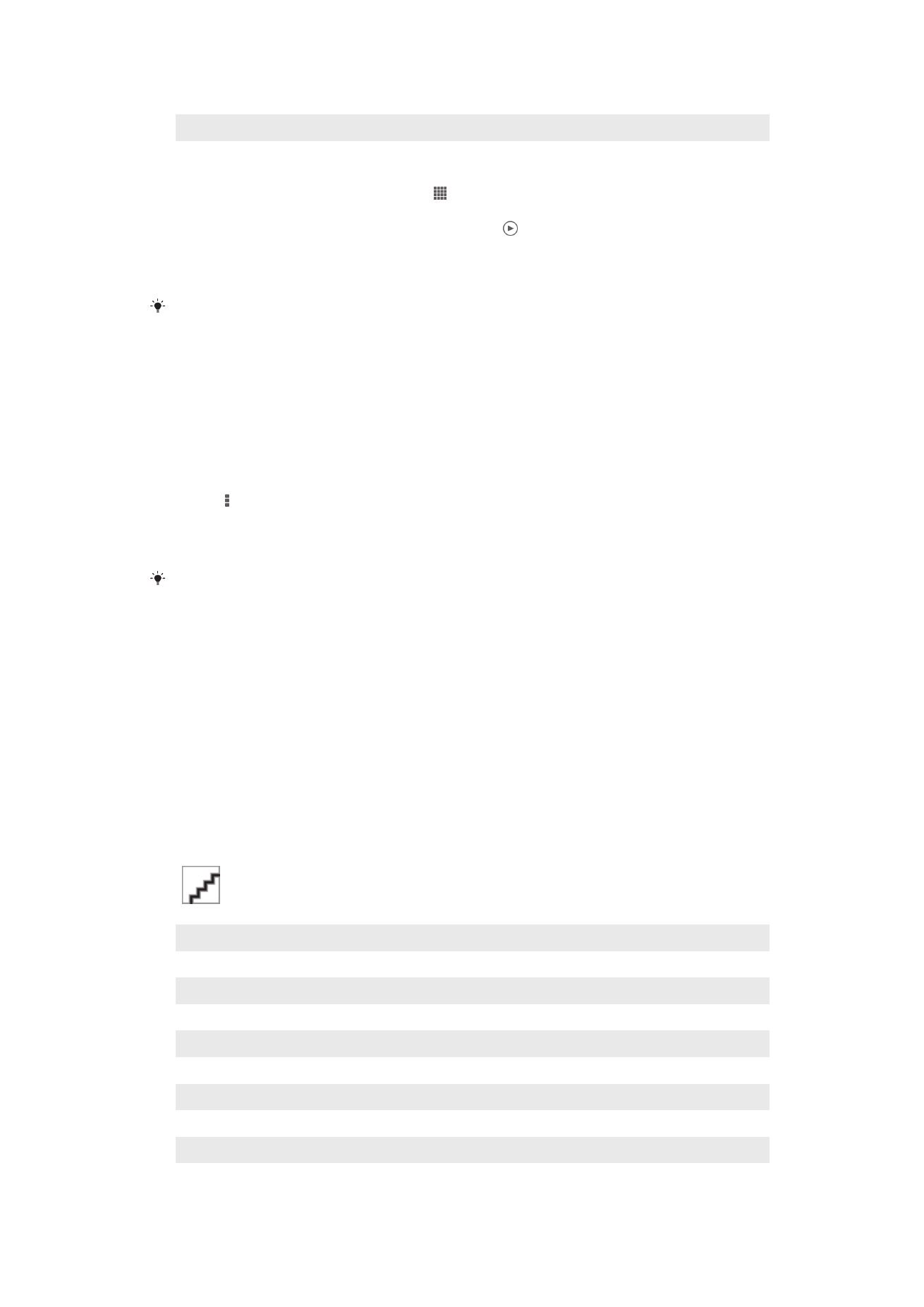
4
Tapnite fotografijo ali videoposnetek, ki si ga želite ogledati.
5
Datum in število elementov za spodnjo skupino.
Ogled fotografij in videoposnetkov v pogledu mreže
1
Ko imate odprt Začetni zaslon, tapnite .
2
Poiščite in tapnite
Album. Vse fotografije in videoposnetki so prikazani v časovno
urejeni mreži. Videoposnetki so označeni z ikono .
3
Tapnite fotografijo ali videoposnetek, ki si ga želite ogledati.
4
Podrsajte levo, če si želite ogledati naslednjo fotografijo ali videoposnetek.
Podrsajte desno, če si želite ogledati prejšnjo fotografijo ali videoposnetek.
Če se usmerjenost zaslona ne spremeni samodejno, ko napravo obrnete v stran, potrdite polje
Samodejno zavrti zaslon v razdelku Nastavitve > Zaslon.
Spreminjanje velikosti sličic v programu Album
•
Ko si v programu Album ogledujete sličice fotografij in videoposnetkov, razširite
dva prsta narazen, če jih želite povečati, ali pa ju stisnite skupaj, če jih želite
pomanjšati.
Delo s paketi fotografij ali videoposnetkov v programu Album
1
Medtem ko si ogledujete sličice fotografij in videoposnetkov v programu Album,
tapnite , nato pa tapnite
Izbor elementov.
2
Tapnite elemente, s katerimi želite delati. Izbrani elementi so označeni z modrim
okvirjem.
3
Za delo z izbranimi elementi uporabite orodja v orodni vrstici na vrhu zaslona.
Če želite aktivirati način izbire, se lahko tudi dotaknete elementa in ga pridržite, dokler njegov
okvir ne postane moder. Nato lahko tapnete tudi druge elemente in jih izberete.